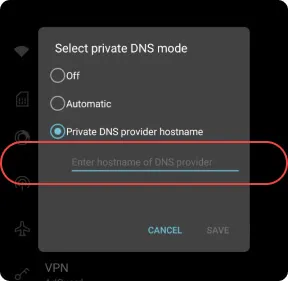Hallo liebe Freunde!
Hab da was Interessantes gefunden und womöglich könnte jemand was weiter damit anfangen. Bitte überprüft es bei euch und teilt uns mit, ob es tatsächlich der Wahrheit entspricht oder eben nicht,
Werbefreies Surfen leicht gemacht: Schritt-für-Schritt-Anleitung für Anfänger
In der heutigen Zeit kann die Überflutung von Werbung im Internet frustrierend sein, besonders wenn sie in Anwendungen und auf Websites präsent ist. Es gibt jedoch eine einfache Möglichkeit, sich von lästiger Werbung zu befreien, und zwar ohne aufwendige Installationen oder komplexe Einstellungen. In diesem Artikel werden wir Ihnen zeigen, wie Sie mithilfe einer einfachen Anpassung Ihrer Netzwerkeinstellungen ein werbefreies Surferlebnis genießen können.
Schritt 1: Öffnen Sie die Netzwerkeinstellungen
Der erste Schritt besteht darin, Ihre Netzwerkeinstellungen zu öffnen. Dies kann je nach Betriebssystem unterschiedlich sein, aber in den meisten Fällen finden Sie diese Option in den Systemeinstellungen unter dem Menüpunkt "Netzwerk" oder "Verbindungen".
Schritt 2: Allgemeinen Zugang konfigurieren
Suchen Sie nach den Einstellungen für den allgemeinen Zugang und öffnen Sie diese. Hier können Sie verschiedene Optionen für die Netzwerkkonfiguration finden. Wählen Sie die Einstellungen aus, die den allgemeinen Zugang betreffen.
Schritt 3: Privaten DNS-Server auswählen
In den allgemeinen Zugangseinstellungen finden Sie die Option zum Konfigurieren des DNS-Servers. Anstatt den automatisch zugewiesenen DNS-Servern Ihres Internetanbieters zu vertrauen, wählen Sie die Option für einen privaten DNS-Server aus. Hier können Sie entweder einen benutzerdefinierten DNS-Servernamen ( dns.adguard.com ) eingeben oder einen bereits vorhandenen privaten DNS-Server aus einer Liste auswählen.
( z.B. R-Pi, Pihole, AdGuard, etc. )
Schritt 4: Anwendung auf den gesamten Verkehr anwenden
Stellen Sie sicher, dass die Änderungen, die Sie vorgenommen haben, auf den gesamten Netzwerkverkehr angewendet werden. Dies stellt sicher, dass die werbefreie Konfiguration in allen Ihren Anwendungen und Browsern wirksam ist.
Schritt 5: Speichern und genießen
Nachdem Sie die erforderlichen Einstellungen vorgenommen haben, speichern Sie die Konfiguration und schließen Sie die Netzwerkeinstellungen. Ab sofort sollten Sie eine deutliche Reduzierung oder vollständige Beseitigung von Werbung in Anwendungen und im Internet bemerken.

Herzlichen Glückwunsch! Sie haben nun erfolgreich eine einfache Methode angewendet, um sich von störender Werbung zu befreien. Genießen Sie Ihr werbefreies Surferlebnis, ohne zusätzliche Software installieren zu müssen. Vielen Dank, dass ihr es womöglich getestet habt.
Hab da was Interessantes gefunden und womöglich könnte jemand was weiter damit anfangen. Bitte überprüft es bei euch und teilt uns mit, ob es tatsächlich der Wahrheit entspricht oder eben nicht,
Werbefreies Surfen leicht gemacht: Schritt-für-Schritt-Anleitung für Anfänger
In der heutigen Zeit kann die Überflutung von Werbung im Internet frustrierend sein, besonders wenn sie in Anwendungen und auf Websites präsent ist. Es gibt jedoch eine einfache Möglichkeit, sich von lästiger Werbung zu befreien, und zwar ohne aufwendige Installationen oder komplexe Einstellungen. In diesem Artikel werden wir Ihnen zeigen, wie Sie mithilfe einer einfachen Anpassung Ihrer Netzwerkeinstellungen ein werbefreies Surferlebnis genießen können.
Schritt 1: Öffnen Sie die Netzwerkeinstellungen
Der erste Schritt besteht darin, Ihre Netzwerkeinstellungen zu öffnen. Dies kann je nach Betriebssystem unterschiedlich sein, aber in den meisten Fällen finden Sie diese Option in den Systemeinstellungen unter dem Menüpunkt "Netzwerk" oder "Verbindungen".
Schritt 2: Allgemeinen Zugang konfigurieren
Suchen Sie nach den Einstellungen für den allgemeinen Zugang und öffnen Sie diese. Hier können Sie verschiedene Optionen für die Netzwerkkonfiguration finden. Wählen Sie die Einstellungen aus, die den allgemeinen Zugang betreffen.
Schritt 3: Privaten DNS-Server auswählen
In den allgemeinen Zugangseinstellungen finden Sie die Option zum Konfigurieren des DNS-Servers. Anstatt den automatisch zugewiesenen DNS-Servern Ihres Internetanbieters zu vertrauen, wählen Sie die Option für einen privaten DNS-Server aus. Hier können Sie entweder einen benutzerdefinierten DNS-Servernamen ( dns.adguard.com ) eingeben oder einen bereits vorhandenen privaten DNS-Server aus einer Liste auswählen.
( z.B. R-Pi, Pihole, AdGuard, etc. )
Schritt 4: Anwendung auf den gesamten Verkehr anwenden
Stellen Sie sicher, dass die Änderungen, die Sie vorgenommen haben, auf den gesamten Netzwerkverkehr angewendet werden. Dies stellt sicher, dass die werbefreie Konfiguration in allen Ihren Anwendungen und Browsern wirksam ist.
Schritt 5: Speichern und genießen
Nachdem Sie die erforderlichen Einstellungen vorgenommen haben, speichern Sie die Konfiguration und schließen Sie die Netzwerkeinstellungen. Ab sofort sollten Sie eine deutliche Reduzierung oder vollständige Beseitigung von Werbung in Anwendungen und im Internet bemerken.

Herzlichen Glückwunsch! Sie haben nun erfolgreich eine einfache Methode angewendet, um sich von störender Werbung zu befreien. Genießen Sie Ihr werbefreies Surferlebnis, ohne zusätzliche Software installieren zu müssen. Vielen Dank, dass ihr es womöglich getestet habt.
Das Ganze ist nicht von mir, es wurde nur zusammengefasst. Viel Spaß beim Experimentieren!
Zuletzt bearbeitet: